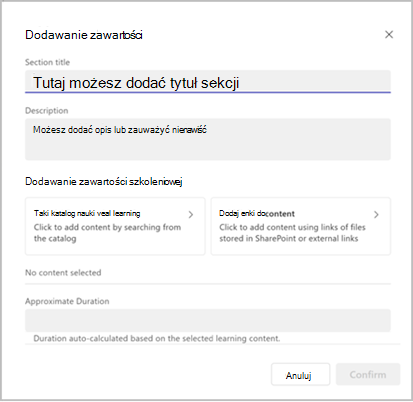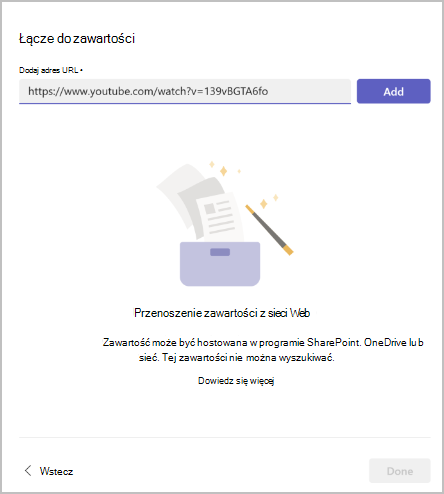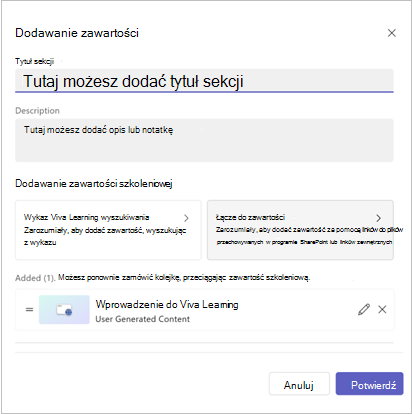Dodawanie linku do zawartości w Viva Learning
Do Viva Learning możesz dodać link do zawartości znajdującej się w programach SharePoint, YouTube, Vimeo, artykułach z wiadomościami i innych źródłach. Zawartość może być dodana do zakładek, polecana i udostępniana.
Uwagi:
-
Aby dodać link do zawartości, potrzebujesz licencji Viva Suite lub Viva Learning.
-
Tej zawartości nie można wyszukiwać w Viva Learning.
-
Domyślnym językiem tej zawartości jest język ustawiony przez administratora organizacji.
Wypróbuj tę funkcję w kartach i kolekcjach edukacyjnych!
-
Przejdź do kanału usługi Teams lub czatu zawierającego wyznaczony Viva Learning Tab lub utwórz kolekcję: Zarządzanie kolekcjami i zadaniami szkoleniowymi.
Porada: Aby dowiedzieć się, jak dodać kartę Szkolenia do kanału aplikacji Teams lub czatu, odwiedź ten link Nauka społecznościowa.
-
Wybierz pozycję Dodaj zawartość, aby dodać kursy do swojej karty lub kolekcji.
-
Wybierz pozycję Dodaj link do zawartości.
4. Wklej adres URL lub link internetowy programu SharePoint. Wybierz pozycję Dodaj.
5. Edytuj tytuł, miniaturę i opis.
6. Wybierz pozycję Gotowe.
7. Aby edytować zawartość, przejdź do sekcji i wybierz ikonę ołówka.
8. Aby usunąć zawartość, przejdź do sekcji, edytuj i wybierz krzyżyk.
Porady:
-
Dowiedz się, jak utworzyć link do udostępniania w programie SharePoint tutaj: Tworzenie linku do udostępniania w programie SharePoint.
-
Użytkownicy muszą mieć dostęp do dokumentu programu SharePoint, aby wyświetlić go w Viva Learning.